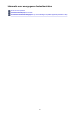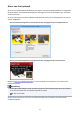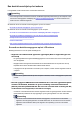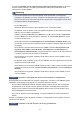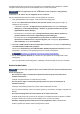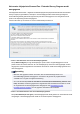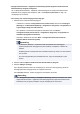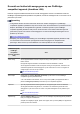Extra Information

Er wordt een fout betreffende het automatisch dubbelzijdig afdrukken
weergegeven
Controle
Zie Automatisch dubbelzijdig afdrukken mislukt en voer de juiste
handelingen uit.
Er wordt een foutbericht weergegeven over het netsnoer dat wordt
losgekoppeld
Mogelijk is de stekker uit het stopcontact getrokken terwijl het apparaat nog was ingeschakeld.
Controleer het foutbericht dat op de computer wordt weergegeven en klik op OK.
Het apparaat begint af te drukken.
Zie Kennisgeving over het loskoppelen van het netsnoer voor informatie over het loskoppelen van het
netsnoer.
Schrijffout/Uitvoerfout/Communicatiefout
Controle 1
Als het AAN/UIT (POWER)-lampje uit is, controleert u of de stekker in het
stopcontact zit en zet u het apparaat vervolgens aan.
Het apparaat is bezig met initialiseren zolang het AAN/UIT (POWER)-lampje knippert. Wacht totdat het
AAN/UIT (POWER)-lampje stopt met knipperen en blijft branden.
Controle 2
Controleer of de printerpoort correct is geconfigureerd in het
printerstuurprogramma.
* In de volgende instructies verwijst XXX naar de naam van uw apparaat.
1.
Meld u aan bij een gebruikersaccount met beheerdersrechten.
2.
Selecteer items zoals hieronder aangegeven.
•
In Windows 8 selecteert u Configuratiescherm (Control Panel) via de charm Instellingen
(Settings) op het Bureaublad (Desktop) > Hardware en geluiden (Hardware and Sound) >
Apparaten en printers (Devices and Printers).
• Selecteer in Windows 7 Apparaten en printers (Devices and Printers) in het menu Start.
• Selecteer in Windows Vista het menu Start > Configuratiescherm (Control Panel) > Hardware en
geluiden (Hardware and Sound) > Printers.
• Selecteer in Windows XP het menu Start > Configuratiescherm (Control Panel) > Printers en
andere hardware (Printers and Other Hardware) > Printers en faxapparaten (Printers and
Faxes).
3. De eigenschappen van het printerstuurprogramma voor het apparaat openen.
• Klik in Windows 8 of Windows 7 met de rechtermuisknop op het pictogram 'Canon XXX Printer'
(waarbij 'XXX' de naam van uw apparaat is) en selecteer Printereigenschappen (Printer
properties).
•
Klik in Windows Vista of Windows XP met de rechtermuisknop op het pictogram "Canon XXX
Printer" (waarbij "XXX" de naam van uw apparaat is) en selecteer Eigenschappen (Properties).
4. Klik op het tabblad Poorten (Ports) om de poortinstellingen te bevestigen.
115